文章目录
一、主从规划
因为就一台服务器,所以两台服务器的ip是一样的,我采用了不同的端口
| IP地址 | 名称 | 备注 |
|---|---|---|
| x.x.x.x:1922 | mymaster | 主库 |
| x.x.x.x:1921 | mystl | 备库 |
需要提前配置好Docker容器
二、创建PostgresSQL的Docker镜像
docker pull postgres:14
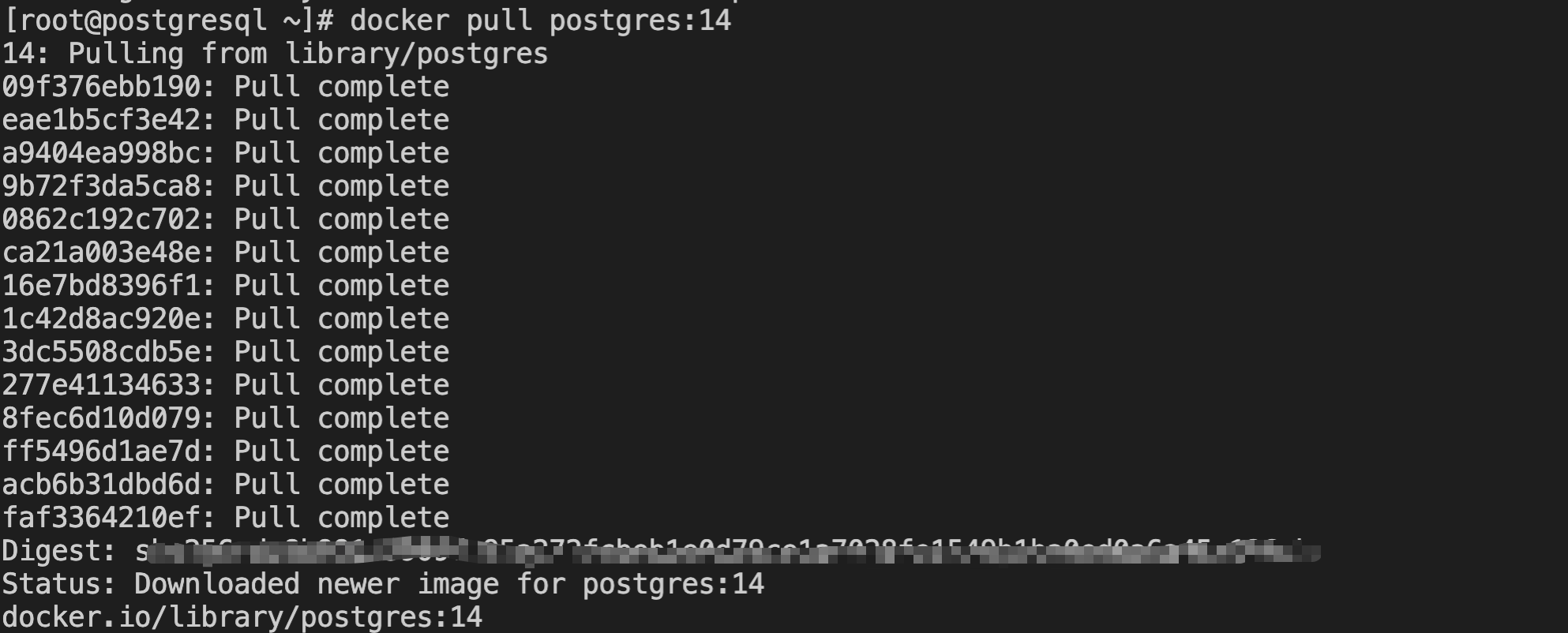
查看镜像是否创建成功
docker images

三、主库部署
1、建立pgsql主库的data地址
以root用户创建目录
mkdir -p /usr/local/datamaster
2、启动docker镜像
# 一些参数的说明
# docker run
# --name <docker_nname> # 启动后容器的名称
# --restart=always # docker的自动重启
# -v <data_address>:/var/lib/postgresql/data # 数据卷挂载,前面的地址即为第一步创建的地址
# -e POSTGRES_PASSWORD=<password> # pgsql的密码
# -p <port>:5432 # 端口映射,
# -d <image_id> # 镜像名或ID
docker run --name mymaster -e POSTGRES_PASSWORD=这里是你的密码 -p 1922:5432 -v /usr/local/datamaster/postgres:/var/lib/postgresql/data -d postgres:14

查看数据库是否创建成功
docker ps

记住名称,后边要用
3、docker内操作
# 进入docker容器,这里这个mymaster就是上边记住的名称
docker exec -it mymaster bash
# 进入pgsql
su postgres
psql
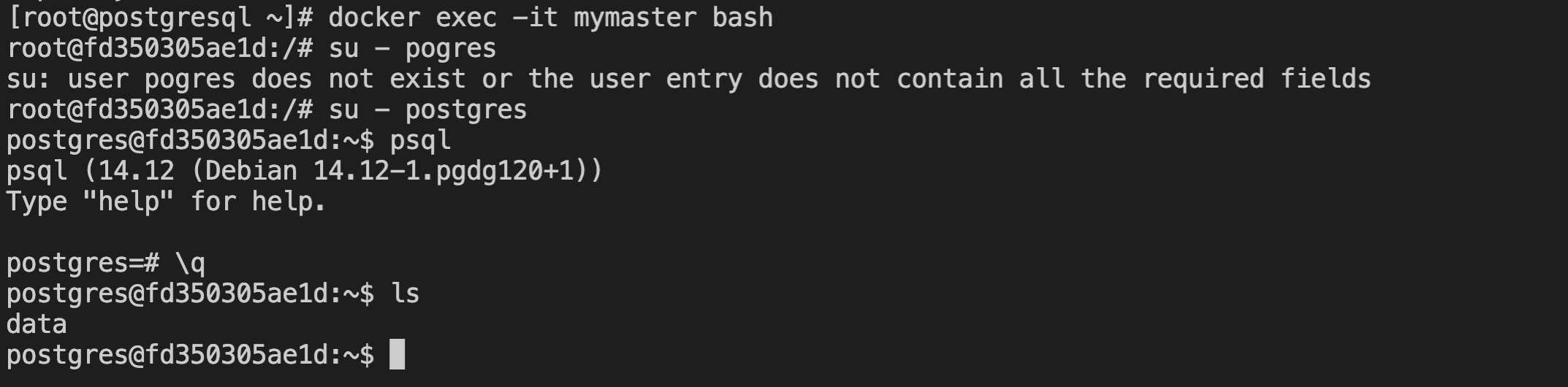
# 创建复制用户
CREATE ROLE replica login replication encrypted password '这里是你的密码!';
# 查看是否创建成功
\du
# 退出
exit
exit
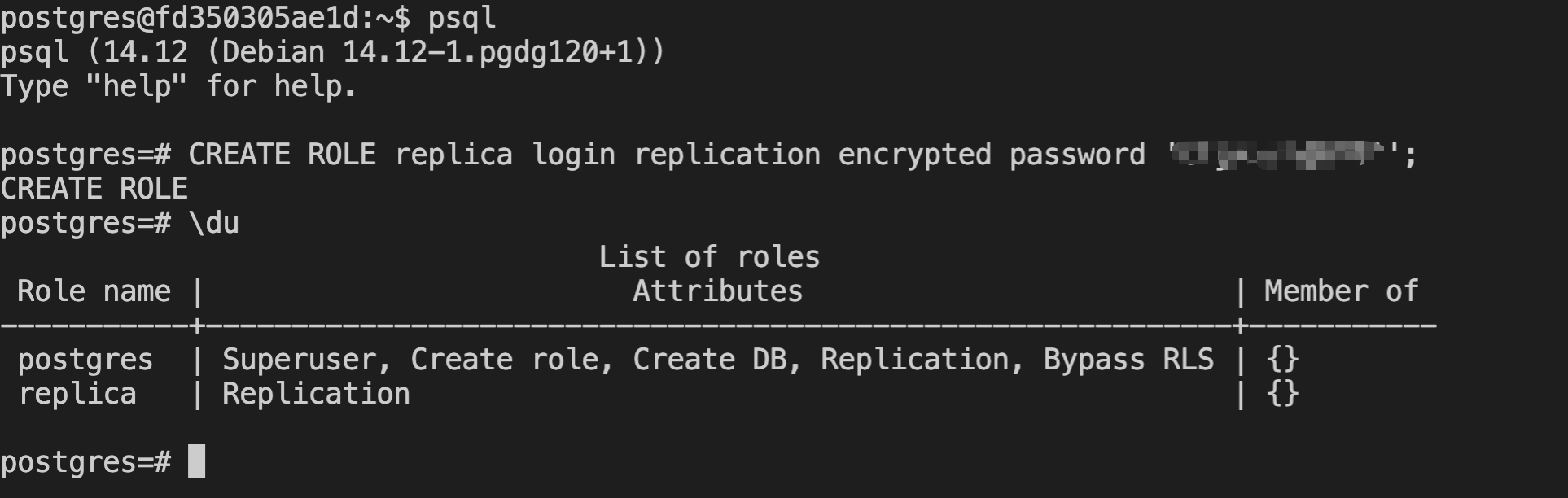
4、修改配置文件
退出容器
进入该数据库创建容器时初配置的数据文件位置
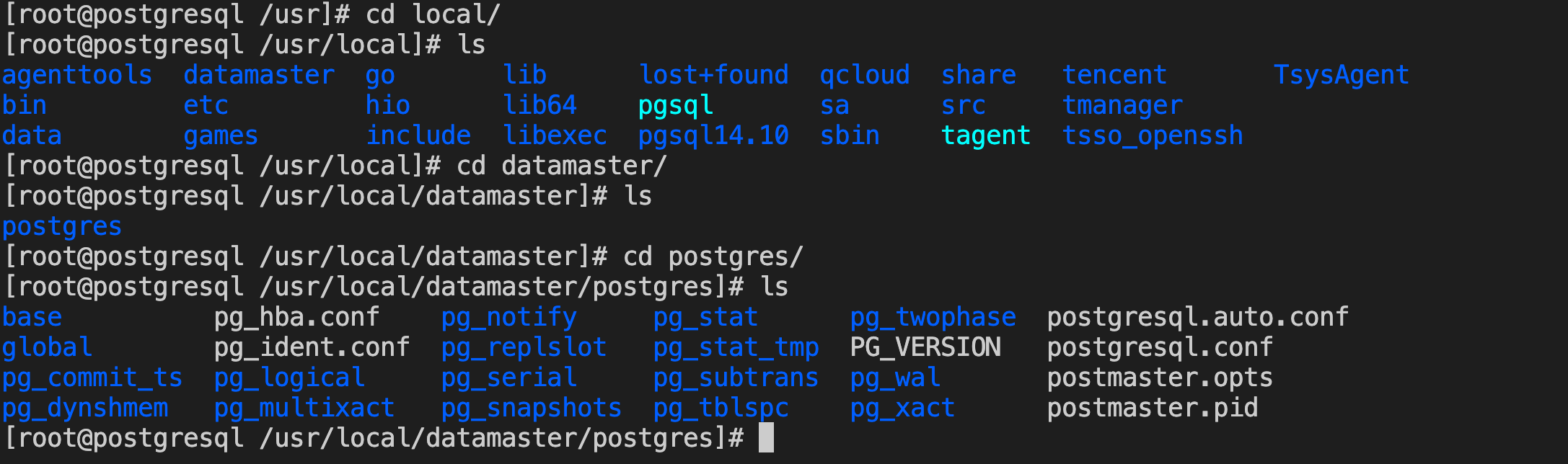
/usr/local/datamaster/postgres/arc 必须存在,如果不存在,则也需要mkdir一次
mkdir -p /usr/local/datamaster/postgres/arc
chmod 777 /usr/local/datamaster/postgres/arc
# 修改<data_address>/postgresql.conf
vim postgresql.conf
archive_mode = on
archive_command = 'test ! -f /usr/local/datamaster/postgres/arc/%f'
wal_level = replica
max_wal_senders = 32
wal_keep_size = 16
wal_sender_timeout = 60s
# 以下两个检查一下,我的docker启动后,自动就配置好了,如果被注释了,也需要修改
listen_addresses = '*'
max_connections = 100
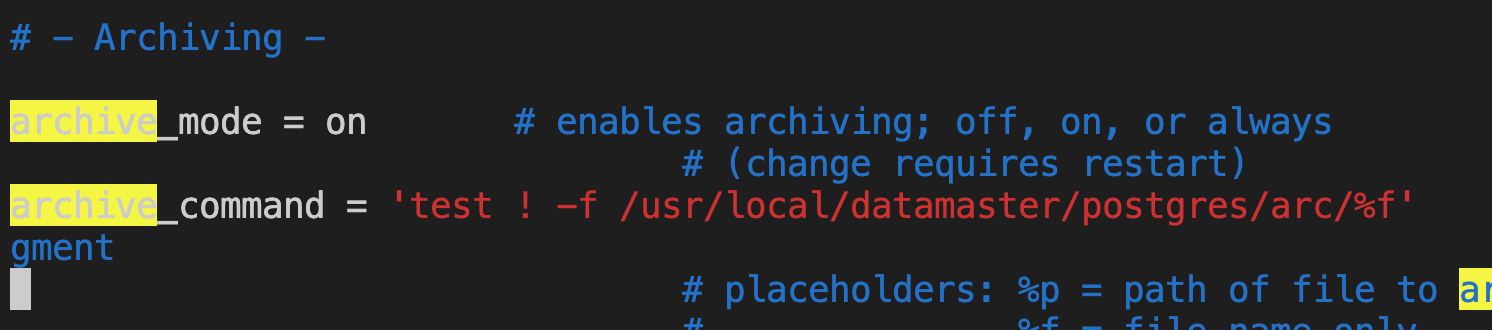
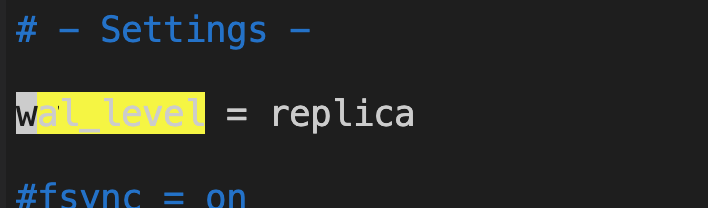
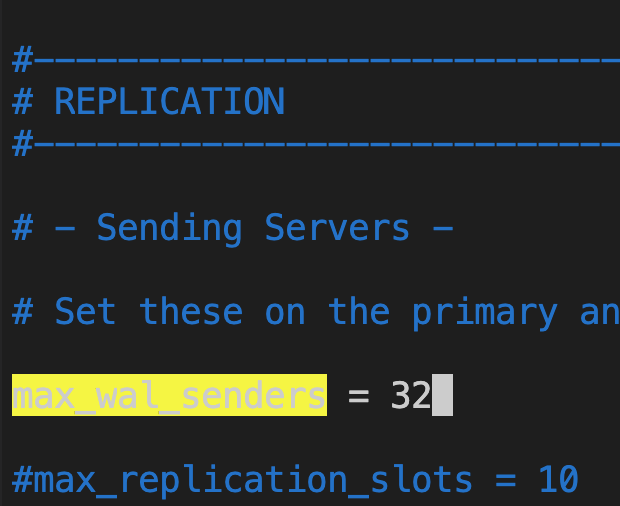
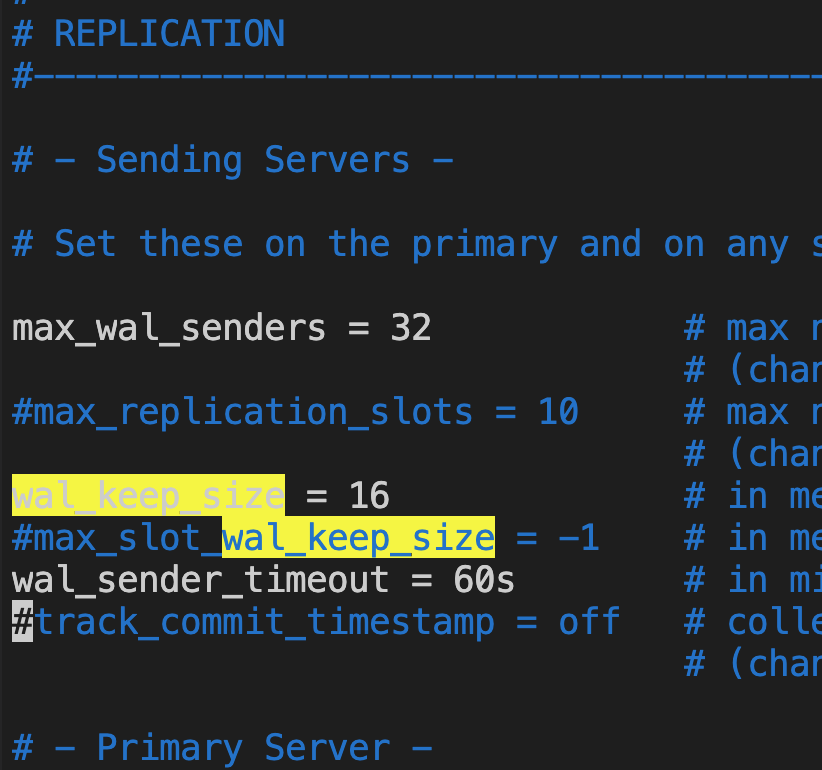
# 修改<data_address>/pg_hba.conf
vim pg_hba.conf
# 在最后新增一行
host replication replica 172.0.0.0/8 md5

因为加载了数据卷,第三四步对配置文件的修改,和对不用Linux启动的pgsql本质上没有太大的差别,甚至可以认为是相同的操作
# 因为配置了自动重启<--restart=always>,所以无需手动重启docker,不过也可以手动重启
# 重启docker
docker restart mymaster

四、部署从数据库
1、建立psql备库的data地址
以root用户创建目录
mkdir -p /usr/local/data
2、启动docker镜像
# 一些参数的说明
# docker run
# --name <docker_nname> # 启动后容器的名称
# --restart=always # docker的自动重启
# -v <data_address>:/var/lib/postgresql/data # 数据卷挂载,前面的地址即为第一步创建的地址
# -e POSTGRES_PASSWORD=<password> # pgsql的密码
# -p <port>:5432 # 端口映射,
# -d <image_id> # 镜像名或ID
docker run --name mystl -e POSTGRES_PASSWORD=这里是你的密码 -p 1921:5432 -v /usr/local/data/postgres:/var/lib/postgresql/data -d postgres:14
3、备库从主库同步
进入容器
docker exec -it mystl bash
# 删除原数据
# 注:因为启动了docker自启动,删除文件目录,会导致容器退出,甚至报错无法再次进入
# 所以以下两步【删除数据,迁移数据】最好快速连续执行
# 也可以直接执行迁移数据的操作,确认报错是【文件已存在,无法迁移】后,再【删除】后【迁移】
rm -rf /var/lib/postgresql/data/*
# 迁移主库数据
pg_basebackup -R -D /var/lib/postgresql/data -P -h 你的主机IP -p 1922 -U replica
# 提示输入密码
这一步要快
# 出现以下代表数据迁移
26288/26288 kB (100%), 1/1 tablespace
# 退出docker
exit
exit
# 重启docker容器
docker restart mystl

tip:如果删除之后备库崩了,可以退出备库,docker restart mystl重启docker然后在进入备库
4、检查是否同步
# 在从库的</url/local/data/>存在postgresql.auto.conf文件,自动出现以下内容代表数据创建成功
cat postgresql.auto.conf
primary_conninfo = 'user=replica password=123456 channel_binding=prefer host=172.16.23.77 port=10031 sslmode=prefer sslcompression=0 sslsni=1 ssl_min_protocol_version=TLSv1.2 gssencmode=prefer krbsrvname=postgres target_session_attrs=any'
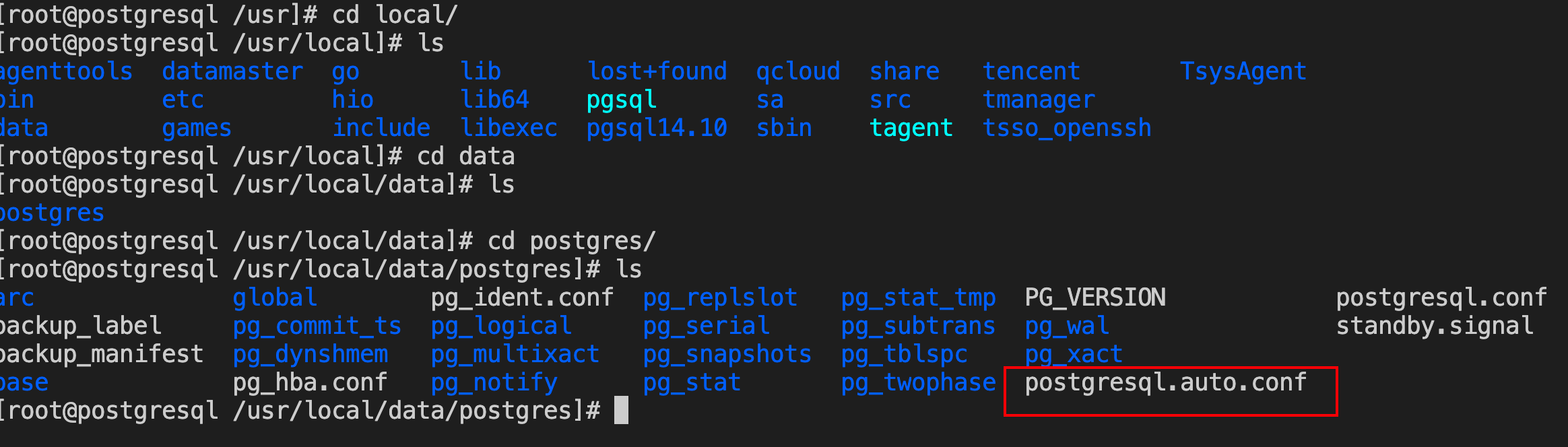
五、测试主从数据库
主库:
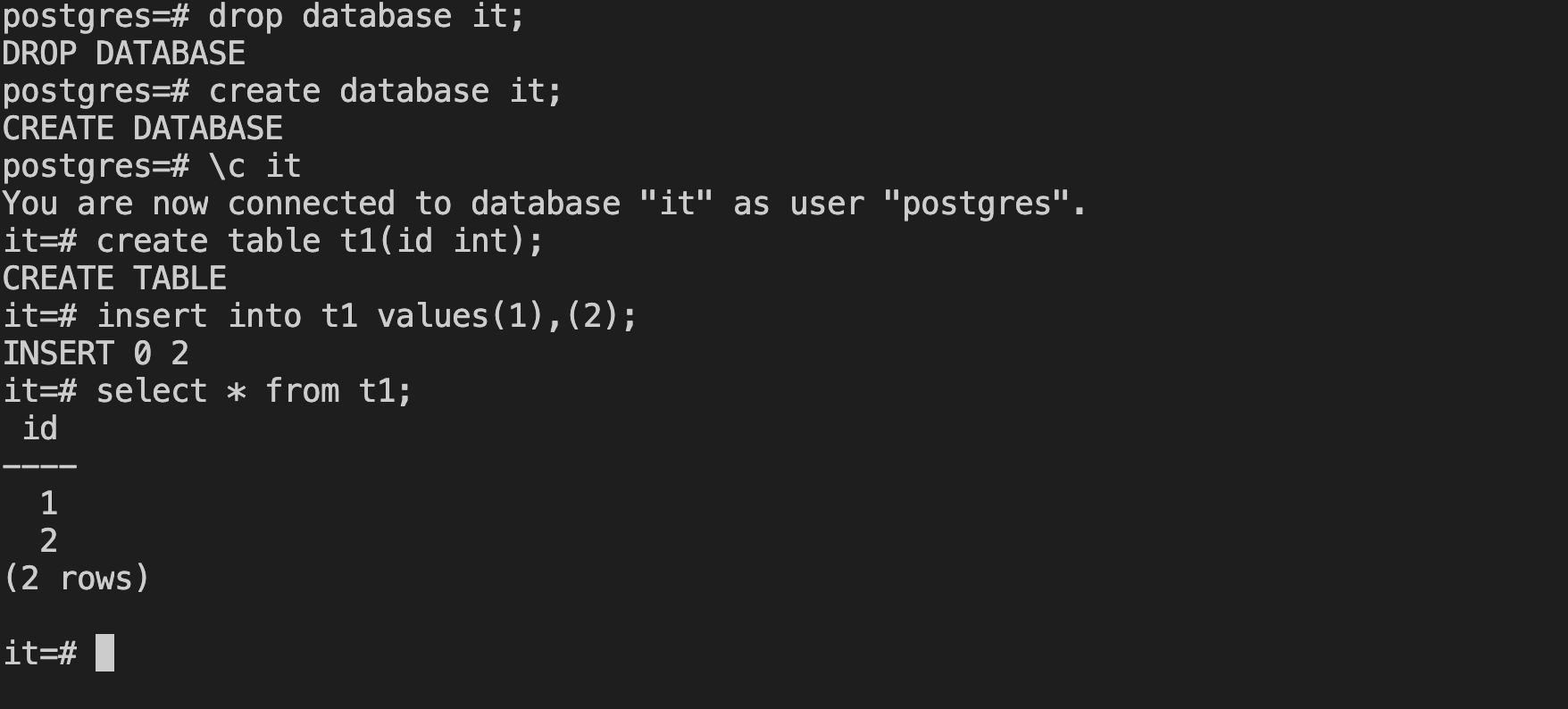
备库:
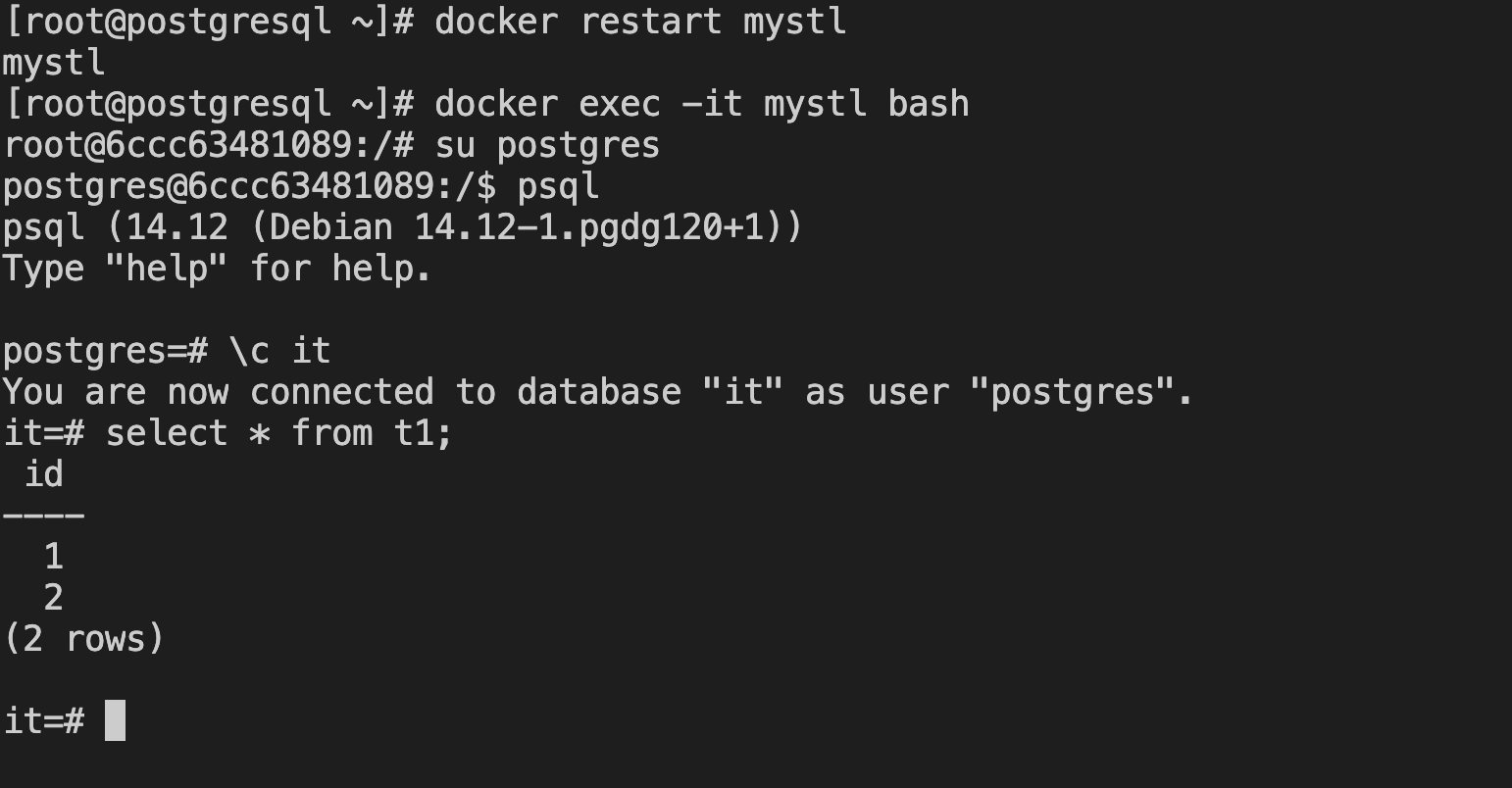























 652
652











 被折叠的 条评论
为什么被折叠?
被折叠的 条评论
为什么被折叠?










